Scenario
Een outdoor-avonturenbedrijf dat verschillende wandelervaringen aanbiedt, wil op zijn website boekbare wandelpakketten verkopen. De wandelingen zijn beschikbaar op verschillende tijdstippen en op verschillende dagen. Klanten hebben ook de optie om een lunch of overnachtingspakket toe te voegen bij de aankoop van een ticket.
Wanneer een bezoeker een ticket koopt, moet het volgende gebeuren:
- De koper moet een pakket kiezen dat de kosten van het ticket bepaalt
- De koper moet dan het slot en de datum kiezen die hij/zij wil bijwonen
- Bij het afrekenen moet de koper zijn naam, e-mailadres, t-shirtmaat, allergieën, medisch nummer, voedselvoorkeur en contactgegevens voor noodgevallen invoeren.
- De tickets moeten naar de individuele deelnemer(s) worden gestuurd
Hier is een voorbeeld van zo'n gebeurtenis: Buitenavontuur
Dit helpdocument gaat ervan uit dat je al het volgende hebt FooEvents en WooCommerce geïnstalleerd op een WordPress website en een basiskennis hebt van hoe FooEvents werkt. Als je nieuw bent bij FooEvents, lees dan onze Aan de slag gids om je op weg te helpen.
Gebruikte producten
- FooEvents voor WooCommerce
- FooEvents Boekingen plugin
- FooEvents Gepersonaliseerde deelnemersvelden plugin
Setup
Een evenement maken #
Ga naar Producten > Product toevoegen in het hoofdmenu en vul de standaard productvelden in zoals de titel, body, beschrijving, tags, categorieën, uitgelichte afbeelding en galerij.
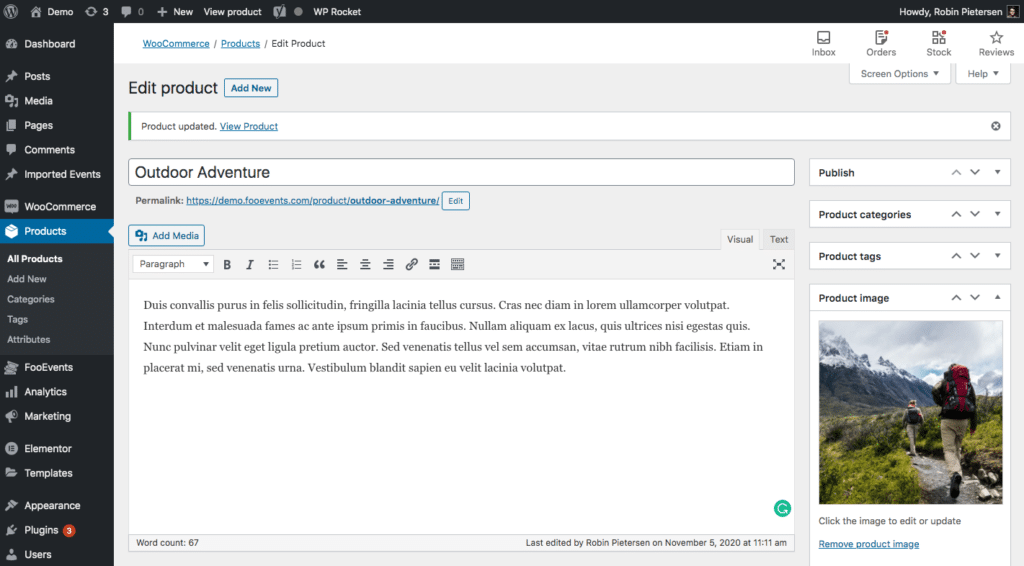
Algemeen #
Ga naar Productgegevens en selecteer Variabel product van de Type product drop-down.
Attributen en variaties #
Vervolgens moeten we productvariaties maken waarmee kopers kunnen kiezen tussen de volgende opties:
- Alleen wandelen
- Wandeling en lunch
- Wandeling lunch, diner en overnachting
Ze zullen verschillende bedragen moeten betalen, afhankelijk van hun selectie.
Ga naar Productgegevens > Attributen en maak een attribuut genaamd 'Package'. In de Waarden veld, geef de verschillende opties op. Zorg ervoor dat u de Gebruikt voor variaties optie en Attributen opslaan.
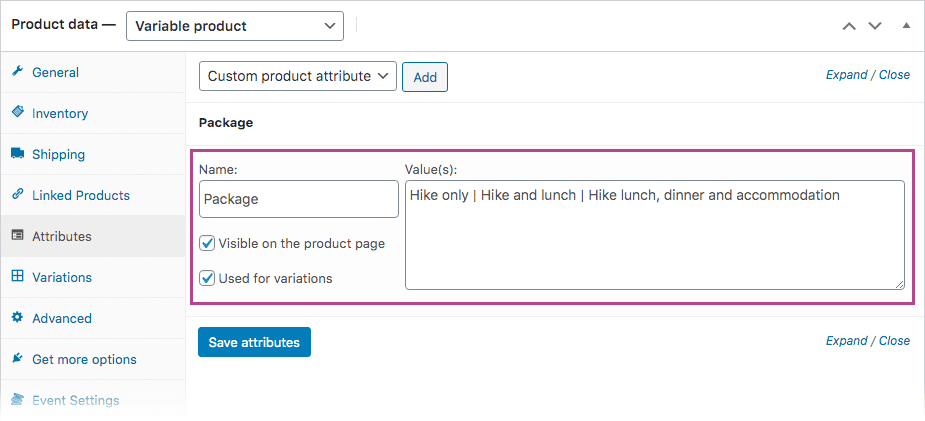
Ga naar Productgegevens > Variaties. Gebruik de Variaties maken van alle attributen optie om de variaties te genereren. Stel elke variatie in op Virtueel en Download en stel de relevante prijs in. De voorraad wordt beheerd door FooEvents Bookings, dus zorg ervoor dat de Voorraad beheren Het selectievakje blijft uitgeschakeld.
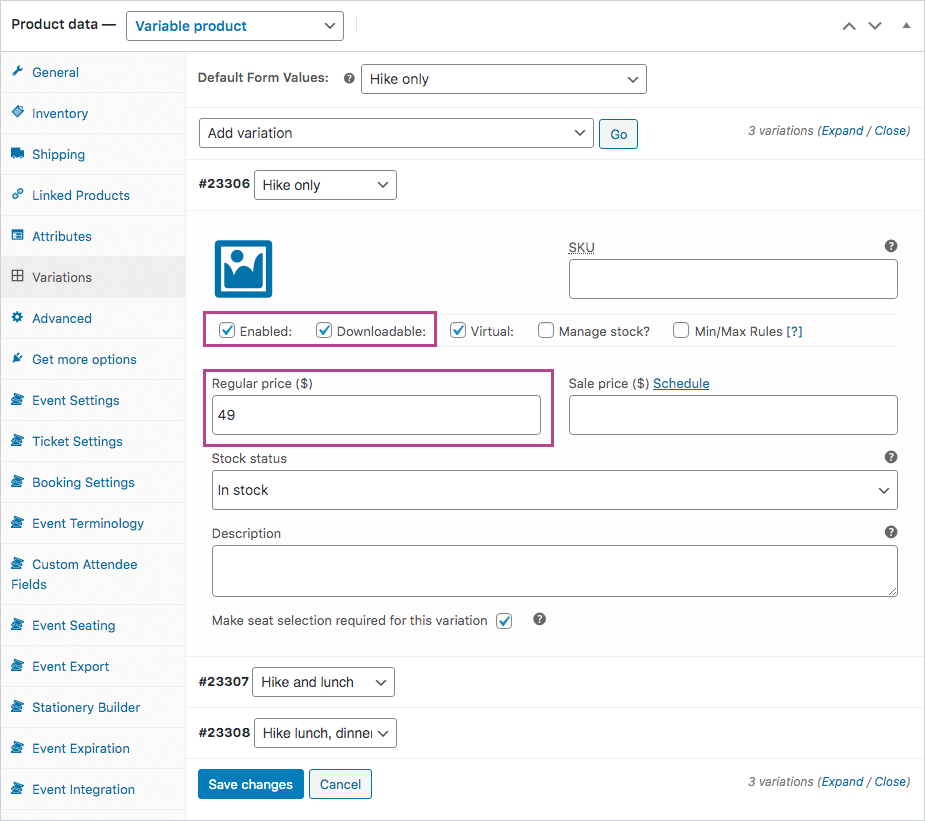
Terminologie van gebeurtenissen #
Ga naar Productgegevens > Terminologie van gebeurtenissen. In dit gedeelte kun je de termen wijzigen die worden gebruikt om je evenement te beschrijven.
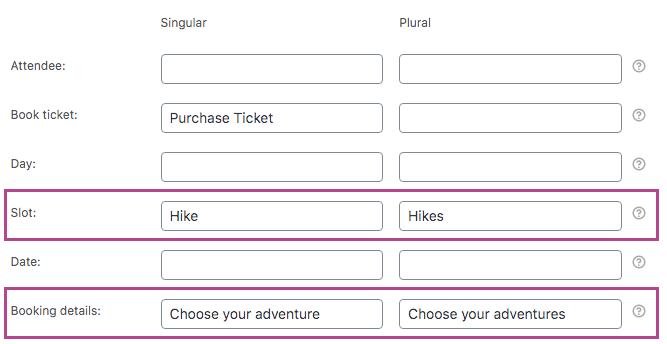
Evenement Instellingen #
Ga naar Productgegevens > Evenement Instellingen
Stel de 'Is dit product een evenement?' op 'Ja'.
Stel de optie Gebeurtenistype in op 'Boekbaar' en vul de standaard gebeurtenisvelden in als dat nodig is.

De volgende instellingen kunnen naar behoefte worden gewijzigd, maar voor deze demo hebben we ze als volgt ingesteld:
- Ingeschakeld - Volledige naam en e-mailadres van deelnemer vastleggen?
- Ingeschakeld - Boekingsslots en -datums weergeven op productpagina's?
- Uitgeschakeld - Boekingstijd verbergen in slot drop-down?
- Uitgeschakeld - Voorraadmelding verbergen?
- Ingeschakeld - Beschikbaarheid van voorraad weergeven in de vervolgkeuzelijsten voor datum en slot?
- Ingeschakeld - Toon uitverkochte boekingsdata?
Instellingen ticket #
Ga naar Productgegevens > Instellingen ticket
Het ticket dat deelnemers ontvangen als ze zich inschrijven, dient als bevestiging dat hun plek is gereserveerd.
Je kunt het onderwerp van de ticket-e-mail wijzigen met de optie Ticket e-mail onderwerp veld.
Als je extra informatie wilt overbrengen die alleen de aanwezigen kunnen zien, kun je de optie Inhoud e-mail ticket veld om dit te bereiken.
Schakel de volgende ticketinstellingen in:
- Ingeschakeld - Gegevens van koper of deelnemer op ticket weergeven?
- Ingeschakeld - Aangepaste bezoekersgegevens op ticket weergeven?
- Ingeschakeld - Optie "Toevoegen aan kalender" weergeven op ticket?
- Ingeschakeld - ICS-kalenderbestand bijvoegen bij de ticket-e-mail?
- Ingeschakeld - Datum en tijd weergeven op ticket?
- Ingeschakeld - Barcode op ticket weergeven?
- Ingeschakeld - Prijs weergeven op ticket?
- Ingeschakeld - Boekingsgegevens op ticket weergeven?
- Ingeschakeld - Ticket e-mailen naar genodigde in plaats van koper?
- Ingeschakeld - Tickets per e-mail?
Aangepaste deelnemersvelden #
Ga naar Productgegevens > Aangepaste deelnemersvelden
Maak naar behoefte aangepaste velden voor deelnemers. Deze worden weergegeven op de afrekenpagina en zijn vereist voor elke deelnemer.
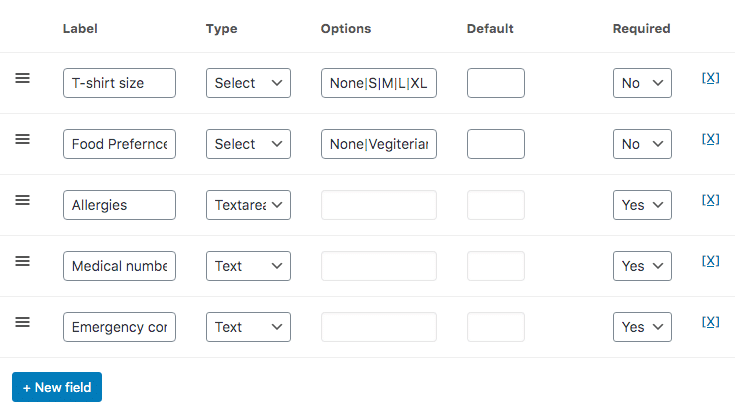
Instellingen boekingen #
Ga naar Productgegevens > Instellingen boekingen
Maak een slot aan voor elke wandeling en geef aan op welke dagen elk slot beschikbaar is. Je kunt ook het aantal beschikbare plekken en de tijd van het slot instellen.
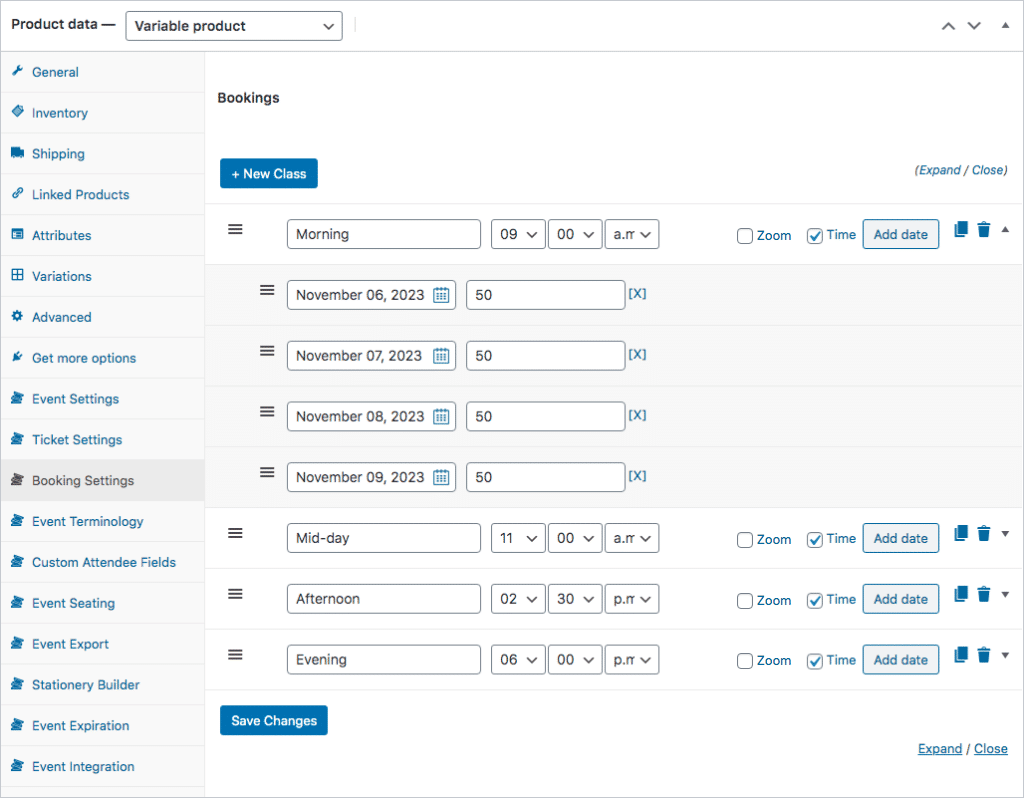
U kunt nu Sla en Publiceer uw evenement.
Gebruik
Deelnemers kunnen het pakket, het wandelslot en de datum selecteren op de productpagina van je website.
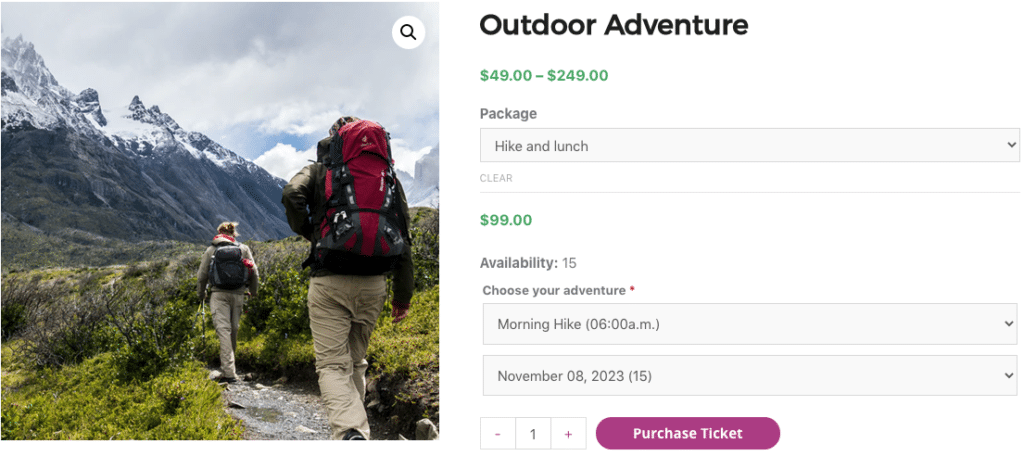
Bij het afrekenen kunnen deelnemers hun boekingsgegevens wijzigen/bevestigen en alle van toepassing zijnde deelnemersvelden invoeren.
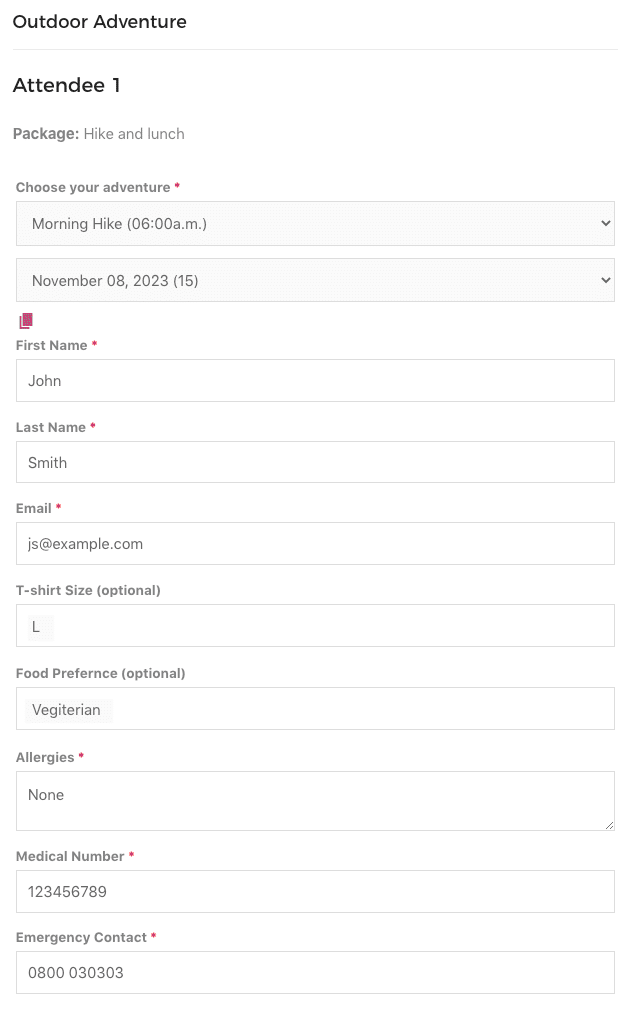
Zodra de bestelling is voltooid, ontvangen de deelnemers een ticket-e-mail met alle relevante boekings- en evenementinformatie.
Check-ins voor deelnemers met de FooEvents apps #
Je kunt de aanwezigheid van boekingen beheren met het gratis FooEvents Check-ins app. Boekbare evenementen functioneren anders dan andere evenementen wanneer ze in de app worden bekeken en maken gebruik van aangepaste schermen waarmee het beheren van boekingen een fluitje van een cent wordt. Barcodes van tickets kunnen ook worden gescand in de app om het incheckproces te versnellen.

Vragen en feedback
Heb je een vraag voordat je koopt? Ga dan naar contact opnemen
Al gekocht en hulp nodig? Neem contact op met ons ondersteuningsteam